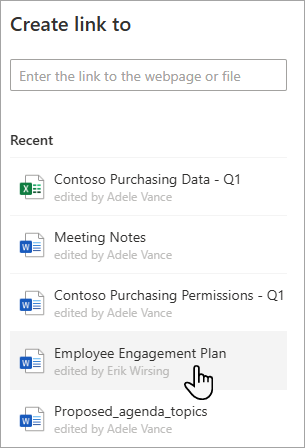문서 라이브러리에서 링크 추가
Applies To
SharePoint Server 구독 버전 SharePoint Server 2019 Microsoft 365의 SharePoint 비즈니스용 Office Microsoft Office 365 Small Business Microsoft 365 Small Business의 SharePointMicrosoft 365의 SharePoint 사용하거나 SharePoint Server 2019 경우 문서 라이브러리의 링크를 문서 라이브러리 외부에 있는 항목에 추가할 수 있습니다. 예를 들어 다른 문서 라이브러리, 사이트 또는 외부 웹 사이트에 있는 파일 또는 폴더에 대한 링크를 추가할 수 있습니다. 문서 라이브러리에 링크를 추가하면 해당 라이브러리의 항목 목록에 링크가 표시됩니다.
참고 사항:
-
이 기능은SharePoint 클래식 환경 또는 SharePoint 2016 서버 또는 이전 버전에서는 사용할 수 없습니다.
-
사용 중인 SharePoint 버전을 찾으려면 사용 중인 SharePoint 버전을 참조하세요.
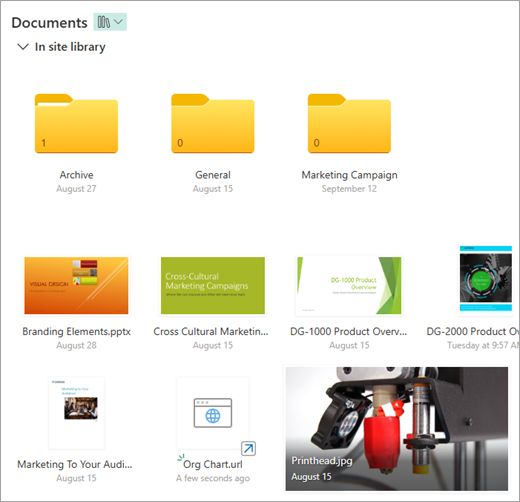
문서 라이브러리에 링크를 추가하려면
-
링크를 추가할 문서 라이브러리로 이동합니다.
-
왼쪽 위 메뉴에서 새로 만들기를 선택한 다음 연결을 선택합니다.
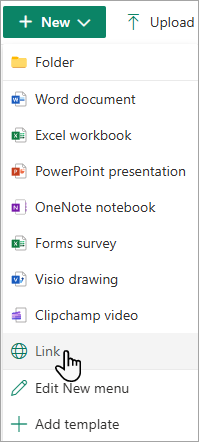
-
링크 만들기 대화 상자에서 링크를 입력합니다.
예를 들어 다른 라이브러리에 있는 파일에 대한 링크를 추가하려면 먼저 해당 라이브러리로 이동합니다. 연결할 파일을 마우스 오른쪽 단추로 클릭하고 링크 복사를 선택합니다. 원하는 링크 유형을 선택한 다음 링크를 복사합니다. 링크를 추가할 문서 라이브러리로 돌아가서 링크 만들기 대화 상자에 해당 링크를 입력합니다.
Microsoft 365 파일에 대한 링크를 가져오는 방법에 대한 자세한 내용은 SharePoint 파일 또는 폴더 공유를 참조하세요.
-
링크 만들기 대화 상자에 링크를 입력하면 파일 이름 필드가 나타납니다. 파일 이름 필드에 링크의 이름을 입력한 다음 만들기를 선택합니다.
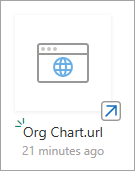
참고: 링크를 만들면 파일 이름 끝에 ".url"이 자동으로 추가됩니다.
-
또는 새로 만들기 > 링크를 선택한 다음 최근 목록에서 항목을 선택할 수 있습니다. 주소 또는 파일 이름을 입력할 필요 없이 자동으로 문서 라이브러리에 링크가 추가됩니다.